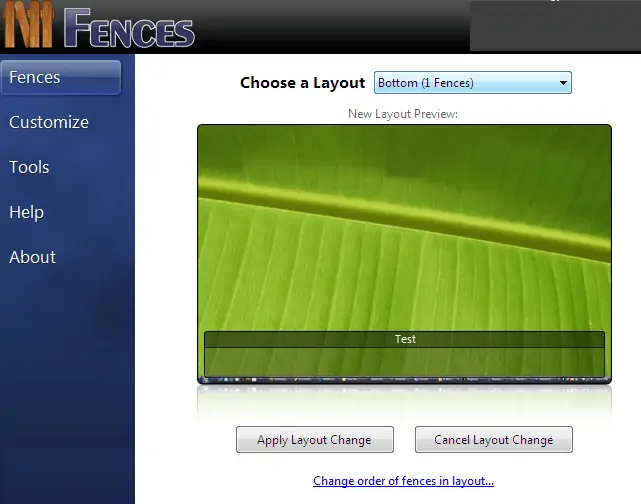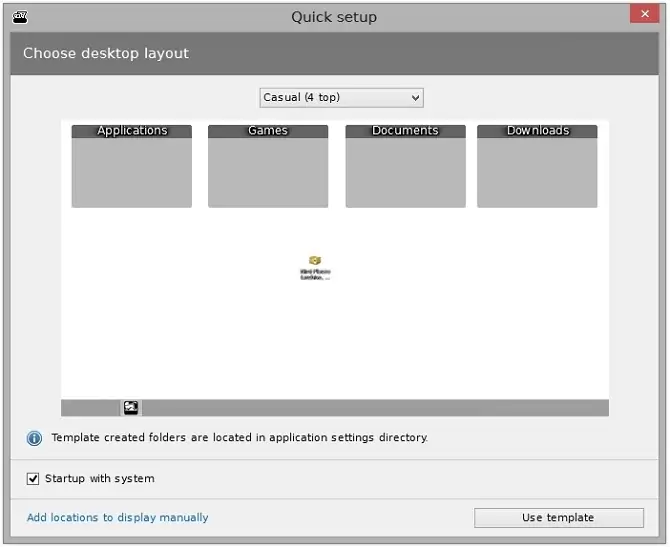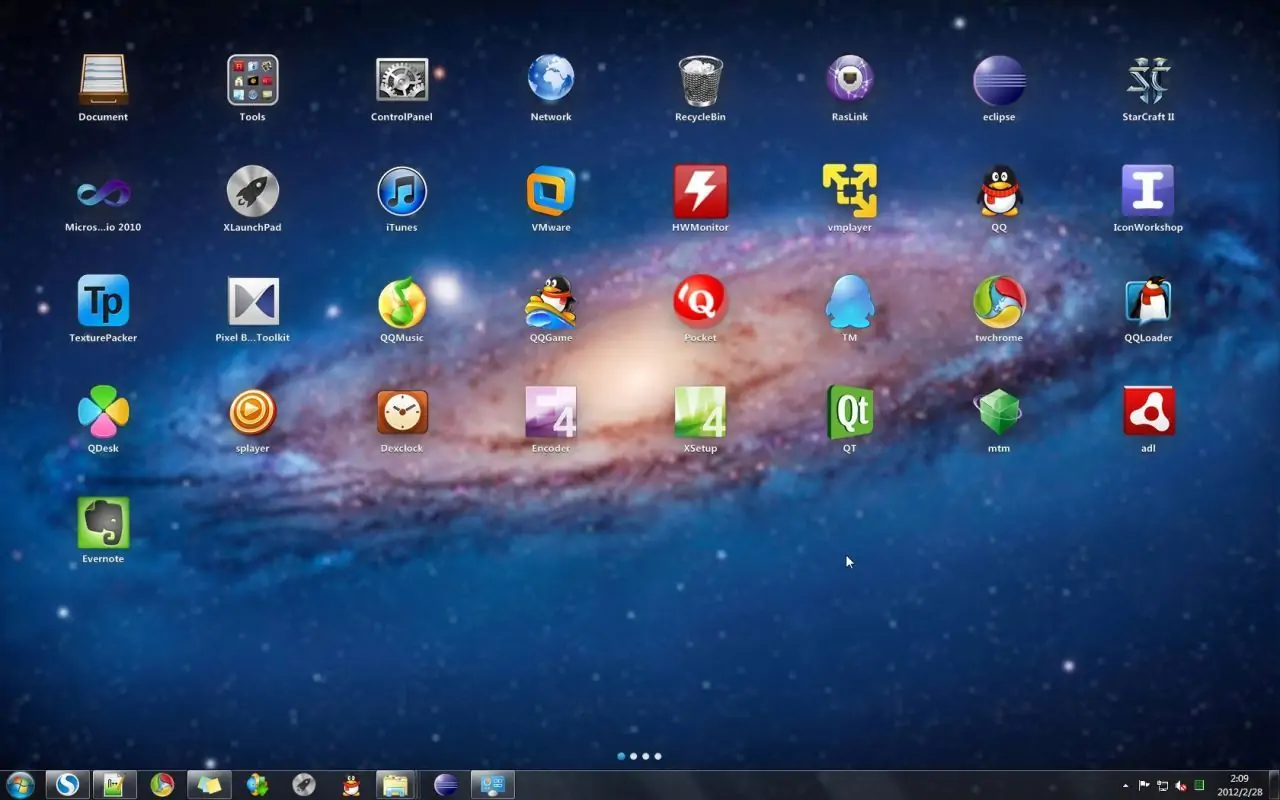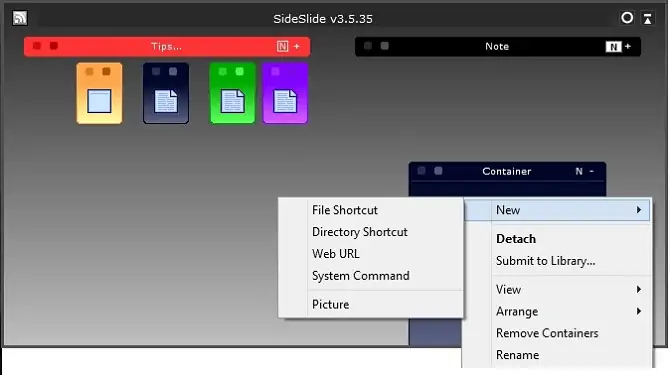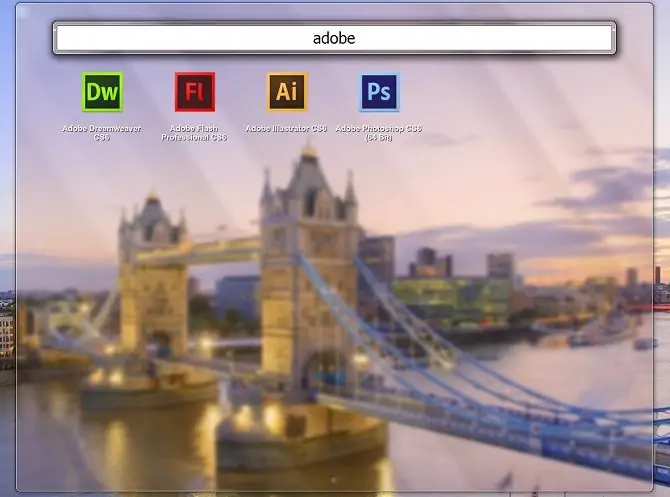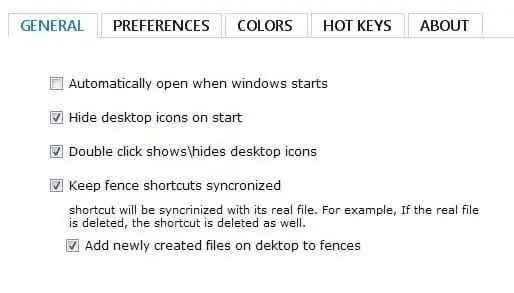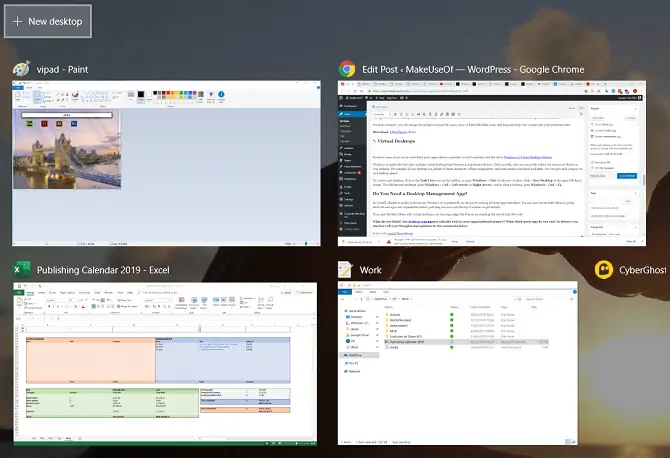دستاپ یا به اصطلاح دسکتاپ خلوت چیزی است که بسیاری از کاربران ویندوز میپسندند اما اگر تعداد شورکات برنامهها و فایلها و فولدرها زیاد باشد، مرتب نگه داشتن دستاپ مشکل میشود. برای دستهبندی کردن آیکونهای روی دستاپ و مرتب نگه داشتن آن، نرمافزارهای مختلفی وجود دارد. یکی از معروفترینها، Fences است که محفظه یا تقسیماتی روی دستاپ ایجاد میکند. نرمافزارهای رایگان دیگری شبیه به Fences نیز وجود دارد که هر یک با روشی مثل ایجاد تقسیمبندی، ایجاد کشو و ایجاد دستاپ مجازی، دستاپ را مرتب نگه میداد.
در این مقاله با Fences و چند نرمافزار مشابه برای مرتبسازی دستاپ یا مدیریت دستاپهای مجازی در ویندوز ۱۰ آشنا میشویم.
Fences و تقسیمات کاربردی دستاپ
اپلیکیشن معروف Fences محصولی از Stardock است که تا ۳۰ روز به صورت آزمایشی میتوانید از آن استفاده کنید. از آن پس میبایست با پرداخت ۱۰ دلار هزینه، نسخهی پولی را بخرید. برای استفاده از اپلیکیشن کامل که شامل Object Desktop میشود هم میبایست ۵۰ دلار پرداخت کنید. اما نکتهی جالب این است که Fences در ابتدا به عنوان اپی رایگان منتشر شده بود!
بنابراین میتوانید از نسخهی قدیمی Fences که کاملاً رایگان است، به جای Fences امروزی استفاده کنید. طبعاً قابلیتها و امکانات کمتر است اما به هر حال فنسز یکی از بهترین اپلیکیشنهای برای مرتبسازی و دستهبندی آیکونهای دستاپ ویندوز محسوب میشود.
Nimi Places و محفظههای فایل و فولدرها
نرمافزار Nimi Places نرمافزاری است که دستاپ را سازماندهی میکند و در واقع روی دستاپ چند جایگاه برای قرار دادن فایلها و فولدرها ایجاد میکند. هر فایل و هر فولدر را میتوان به صورت آیکونی کوچک یا تصویر بندانگشتی مشاهده کرد.
استفاده از برچسبهای رنگی یکی از امکانات Nimi Places است. میتوانید قوانینی تعریف کنید که طبق آن، یک یا چند عمل در زمان مشخصشده انجام شود. برای هر یک از محفظهها میتوانید تم و قالب متفاوتی در نظر بگیرید و همینطور اندازهی آیکونها را به صورت مجزا تنظیم کنید. در هر محفظه حتی قابلیت پیشنمایش فایلهای مولتیمدیا مثل عکس وجود دارد.
اپلیکیشن Nimi Places میتواند برای فایلهای عکس و ویدیو و حتی فایلهای خاصتر مثل فایلهای PSD که مربوط به فتوشاپ میشود و همینطور شورتکات باز کردن صفحات سایتها، تصویر بندانگشتی بسازد!
XLaunchpad و شبیهسازی لانچپد مکاواس در ویندوز
کاربرانی که هم از ویندوز و هم از مکبوک یا آیمک استفاده کردهاند، شاید به اپلیکیشن Launchpad اپل علاقهمند باشند و بخواهند در محیط ویندوز، بخشی شبیه به لانچپد داشته باشند. خوشبختانه نرمافزاری برای این مهم وجود دارد که در واقع منوی استارت ویندوز ۱۰ را تغییر میدهد و آن را شبیه Launchpad میکند.
اگر از کاربرانی هستید که شورتکاتهای بسیار زیادی روی دستاپ دارند، بد نیست اپلیکیشن XLaunchpad را امتحان کنید. این اپ برای شبیهسازی لانچپد مکاواس در ویندوز طراحی شده است. پس از نصب و اجرای اپ، آیکون موشک روی دستاپ نمایان میشود. اگر روی این آیکون کلیک کنید، شورتکات همهی اپلیکیشنها نمایان میشود و لذا میتوانید شورتکات برنامهها که روی دستاپ چیده شده و آن را شلوغ کرده، حذف کنید!
SideSlide و محیط کاری کشویی در دستاپ ویندوز
اگر از علاقهمندان به اپلیکیشن Fences هستید، گزینهی مشابه اپلیکیشن SideSlide است که خوشبختانه کاملاً رایگان است و البته امکانات بسیار زیادی دارد. ایدهی کلی طراحی این اپلیکیشن، ایجاد محیط کاری یا Workspace است.
SideSlide در حقیقت دستاپ ویندوز را مجهز به کشوهایی میکند و در هر کشو، موارد متفاوتی وجود دارد. میتوانید محفظهها، شورتکاتها، دستورات، لینک صفحات وب، خوراک مطالب سایتها یا RSS، عکسها، یادآوریها، یادداشتها و چند مورد دیگر را اضافه کنید و با این نرمافزار رایگان و جالب، مدیریت کنید.
تمام محتوایی که در محیط کار یا Workspace ذخیره کردهاید، با یک کلیک نمایان میشود و در حالت عادی در کنار صفحه به صورت داک کشویی، پنهان است. با مکث کردن موس روی داک، سریعاً محتویات آن نمایش داده میشود.
ViPad و محفظههایی به شکل تب روی دستاپ
یکی دیگر از نرمافزارهای مدیریت و سازماندهی دستاپ ویندوز ۱۰، ViPad نام دارد که شبیه به Fences عمل میکند و روی دستاپ، محفظههایی ایجاد میکند. اما تفاوت در این است که ViPad محفظهها را به صورت چند تب مجزا نمایش میدهد و میبایست روی تب موردنظر در بالای پنجرهی ViPad کلیک کرده و سپس روی آیکونی که نیاز دارید، کلیک کنید.
در هر یک از تبها قابلیت قرار دادن شورتکات برنامهها، فایلهای داکیومنت مثل ورد و اکسل، لینک صفحات وب، مخاطبین در شبکههای اجتماعی و حتی فایلهای موسیقی وجود دارد. قابلیت جستجو در تبها نیز وجود دارد و میتوانید با روش سادهی درگ و دراپ، آیکونها را به شکل دلخواه، مرتب کنید.
در وبسایت ViPad آیکونهایی نیز برای دانلود قرار داده شده تا کاربر بتواند تبها را به شکلی که دوست دارد، سفارشیسازی کند.
TAGO Fences سبکترین برنامه برای تقسیمبندی دستاپ
اپلیکیشن TAGO Fences هم شبیه به Fences است اما سبکترین اپلیکیشن در میان اپهای معرفی شده است. اگر به برنامهای برای مرتبسازی دستاپ نیاز دارید که بسیار ساده و سبک باشد، بهتر است از TAGO Fences استفاده کنید.
این اپلیکیشن امکانات متعددی ندارد اما قابلیت ایجاد چند فضا یا محفظه و قرار دادن شورتکاتها در محفظهها وجود دارد، درست مثل Fences. اگر تعداد آیکونهای یکی از محفظهها زیاد باشد، کنار آن نوار اسکرول کردن نمایش داده میشود. قابلیت تغییر دادن بکگراند هر محفظه و تغییر دادن رنگ کاشیها و همینطور نمایش یا مخفی کردن آیکونها وجود دارد. به علاوه تغییر دادن ترتیب آیکونها را به روش گرفتن و رها کردن یا به زبان دیگر، درگ و دراپ وجود دارد.
Virtual Desktops یا دستاپهای مجازی ویندوز ۱۰
مایکروسافت و اپل با توجه به علاقهی بسیاری از کاربران به دستاپهای مجازی و در واقع روشهایی برای مرتب و منظم کردن آیکونهای روی دستاپ، امکاناتی برای این مهم پیشبینی کردهاند. یکی از روشهای مدیریت دستاپ، استفاده از چند فضای دستاپ به جای یک دستاپ است. به این محیطها، دستاپ مجازی یا Virtual Desktop گفته میشود و نرمافزارهای زیادی برای فراهم کردن این قابلیت در ویندوز وجود دارد. اما بهترین راهکار این است که از قابلیتی که در خود ویندوز ۱۰ پیشبینی شده استفاده کنید.
در ویندوز ۱۰ ایجاد کردن چند دستاپ مجازی بسیار ساده است. کلید میانبر کیبورد نیز برای ایجاد دستاپ مجازی جدید در نظر گرفته شده است. حتی ترفندهایی برای دسترسی بهتر به دستاپهای مجازی ویندوز ۱۰ وجود دارد:
برای ساخت دستاپ مجازی جدید، روی آیکون Task View در تسکبار کلیک کنید یا Win + Tab را فشار دهید. سپس روی دکمهی + در گوشهی بالا و سمت چپ صفحه کلیک کنید. به این ترتیب یک دستاپ مجازی جدید ساخته میشود و میتوانید شورتکاتها و برنامههایی را روی آن داشته باشید.
برای سوییچ کردن به دستاپ مجازی قبلی یا بعدی، میتوانید یک بار دیگر Win + Tab را فشار بدهید و روی یکی از دستاپها یا روی پنجرهی یکی از نرمافزارهای باز شده در آن دستاپ، کلیک کنید. روش سریعتر این است که از شورتکاتهای زیر استفاده کنید:
Win + Ctrl + → برای رفتن به دستاپ مجازی بعدی
Win + Ctrl + ← برای رفتن به دستاپ مجازی قبلی
Win + Ctrl + F4 برای بستن دستاپ مجازی فعلی
makeuseofسیارهی آیتی